Come si Usano le Cuffie Bluetooth Guida Completa
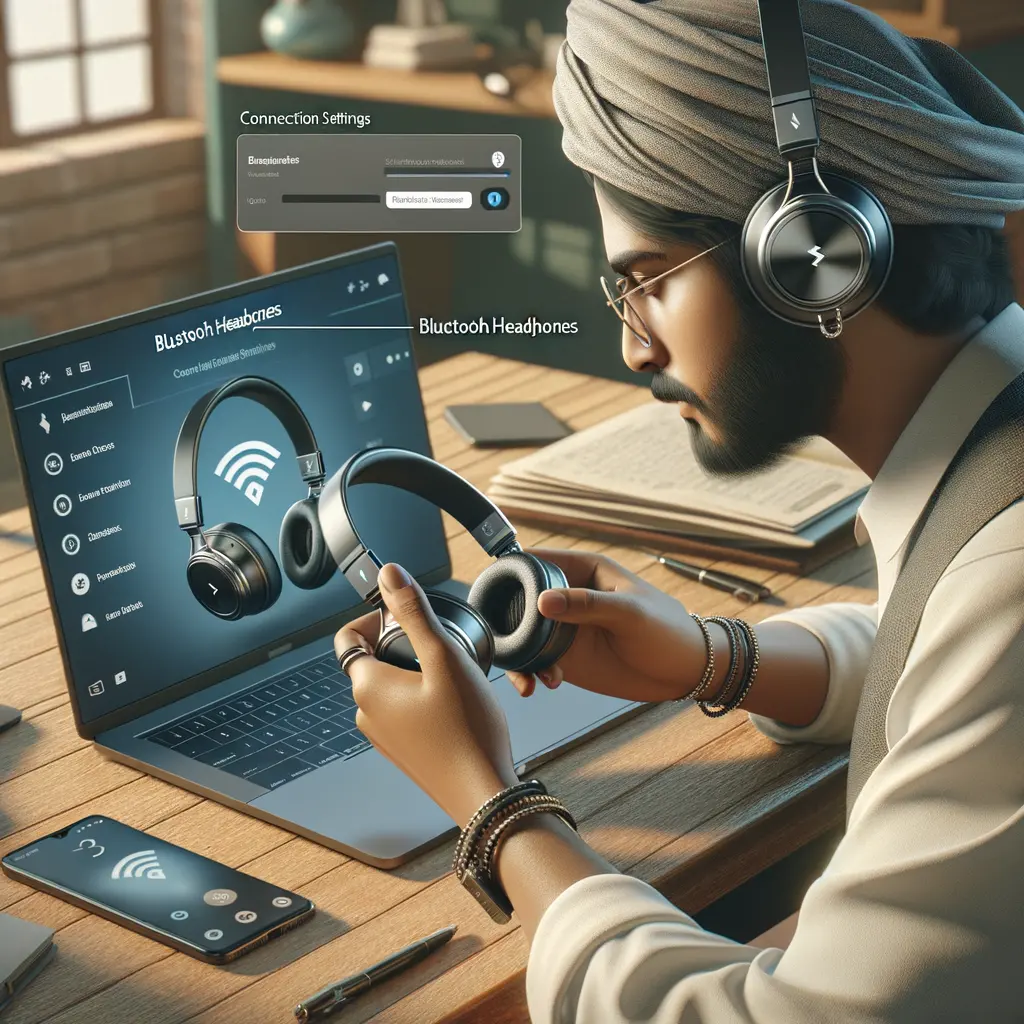

Il WiFi è diventato una parte essenziale della nostra vita quotidiana. Ci permette di connetterci a Internet senza fili e di accedere a una vasta gamma di risorse online. Attivare il WiFi sul tuo PC è un processo semplice che richiede solo pochi passaggi. In questo tutorial, ti guiderò attraverso i passaggi necessari per attivare il WiFi sul tuo PC.
Prima di iniziare, è importante verificare se il tuo PC è dotato di una scheda WiFi integrata. La maggior parte dei PC moderni è dotata di questa funzionalità, ma potrebbe essere necessario controllare il manuale del tuo PC o visitare il sito web del produttore per confermare.
Per attivare il WiFi sul tuo PC, dovrai accedere alle impostazioni di rete. Puoi farlo seguendo questi passaggi:
Una volta che sei nella sezione “Rete e Internet”, dovresti vedere diverse opzioni di connessione. Cerca l’opzione “WiFi” o “Wireless” e fai clic su di essa. Questo ti porterà alla schermata delle impostazioni WiFi.
Nella schermata delle impostazioni WiFi, dovresti vedere un’interruttore per attivare o disattivare il WiFi. Assicurati che l’interruttore sia impostato su “On” o “Attiva”. Potrebbe essere necessario fare clic sull’interruttore per attivarlo.
Una volta che hai attivato il WiFi sul tuo PC, dovresti vedere una lista di reti WiFi disponibili nella stessa schermata delle impostazioni WiFi. Seleziona la rete WiFi a cui desideri connetterti e fai clic su “Connetti”.
Se la rete WiFi a cui desideri connetterti è protetta da password, ti verrà richiesto di inserire la password corretta. Assicurati di inserire la password correttamente e fai clic su “Connetti” o “OK” per completare la connessione.
Una volta che hai inserito correttamente la password della rete WiFi, il tuo PC cercherà di connettersi alla rete. Potrebbe richiedere alcuni secondi per stabilire la connessione. Una volta connesso, dovresti vedere un’icona WiFi nella barra delle applicazioni o nella barra delle notifiche, che indica che sei connesso a Internet tramite WiFi.
Se incontri problemi durante il processo di connessione WiFi, ci sono alcune cose che puoi fare per risolverli:
Attivare il WiFi sul tuo PC è un processo semplice che richiede solo pochi passaggi. Seguendo le istruzioni di questo tutorial, sarai in grado di attivare il WiFi sul tuo PC e connetterti a una rete WiFi in pochi minuti. Ricorda di verificare le specifiche del tuo PC e di risolvere eventuali problemi di connessione che potresti incontrare lungo il percorso. Buona connessione WiFi!
Scrivici se hai notato qualcosa che può essere migliorato
Condividi questo articolo se ti piace.